皆さんこんにちは、mimiです。
皆さんはLINE通話の画面シェア機能をご存知ですか?
グループ通話限定の機能なのですが、画面共有しながら通話できたり、YouTubeを観ながら通話できたりする機能です。
今回はその機能でYouTubeを観る方法を、簡単にご紹介します!
画面シェア機能のやり方
この機能はグループ通話でしか利用できない機能なので、グループを作りましょう。
もちろん2人で通話するときもグループ通話を使えば利用できます!
グループは、トーク画面の右上の「…」から作ることが出来ます。


通話を開始します。音声通話でもビデオ通話でもどちらでも利用できます。
通話画面の右下に、▶マークがあると思いますが、そちらをタップします。
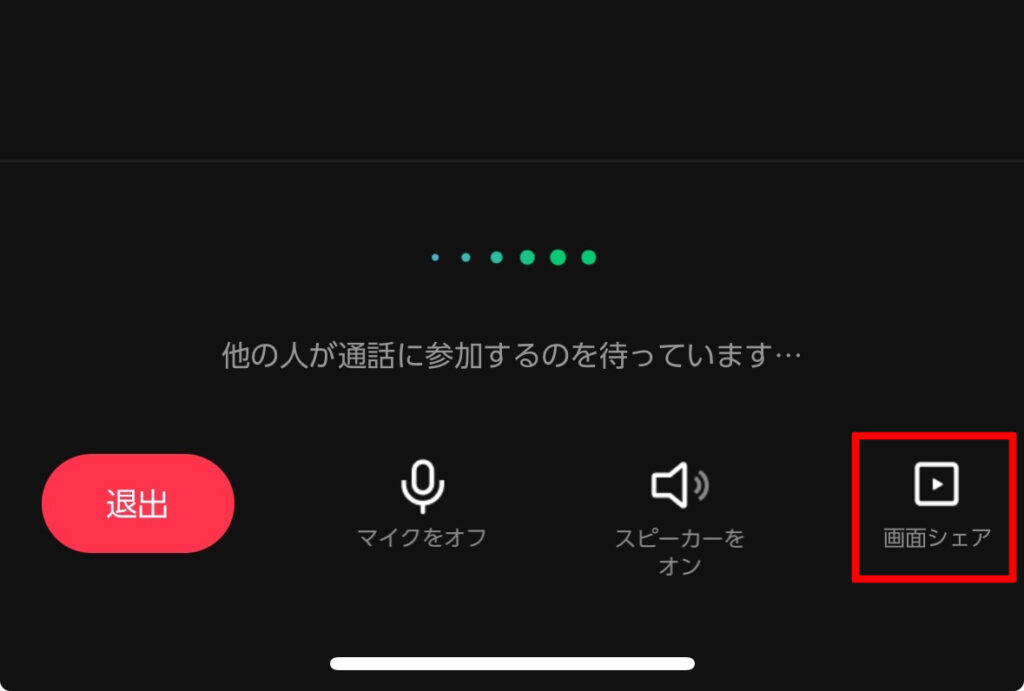
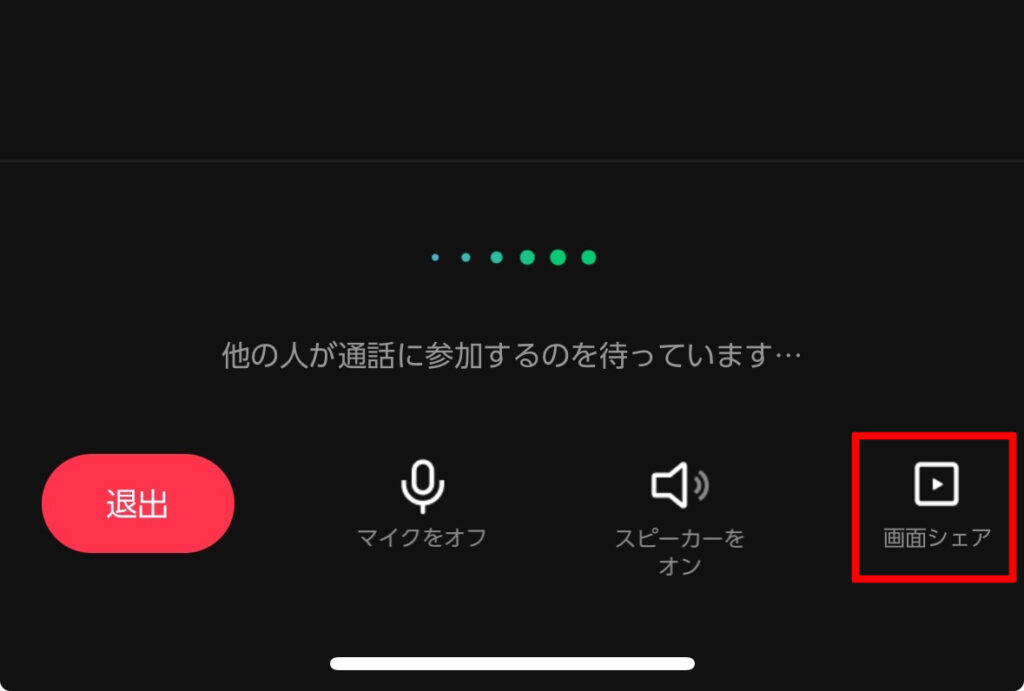
検索画面がでてくるので、検索ボックスに観たい動画のワードを打ち込みましょう。
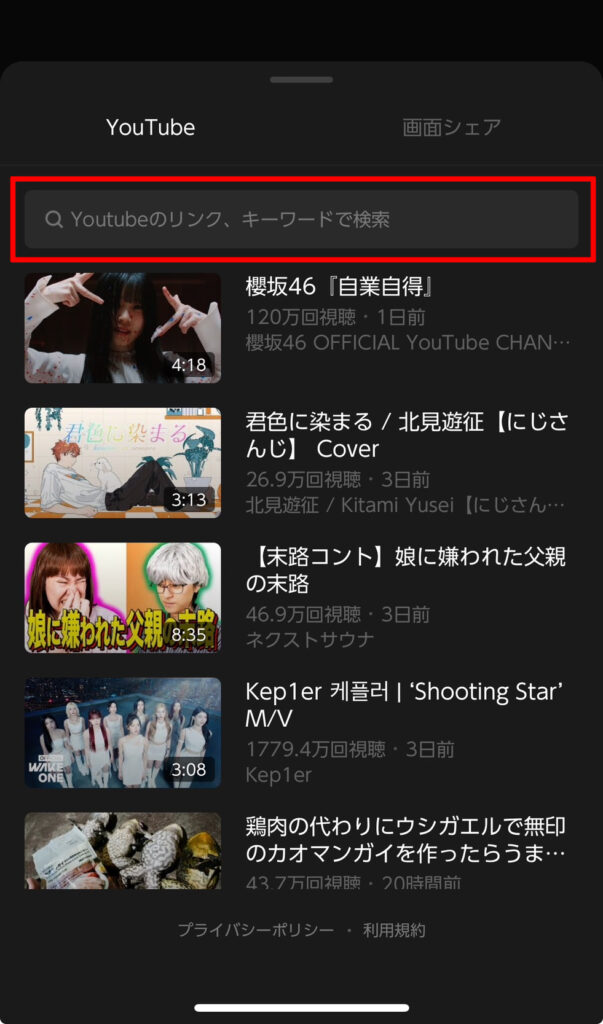
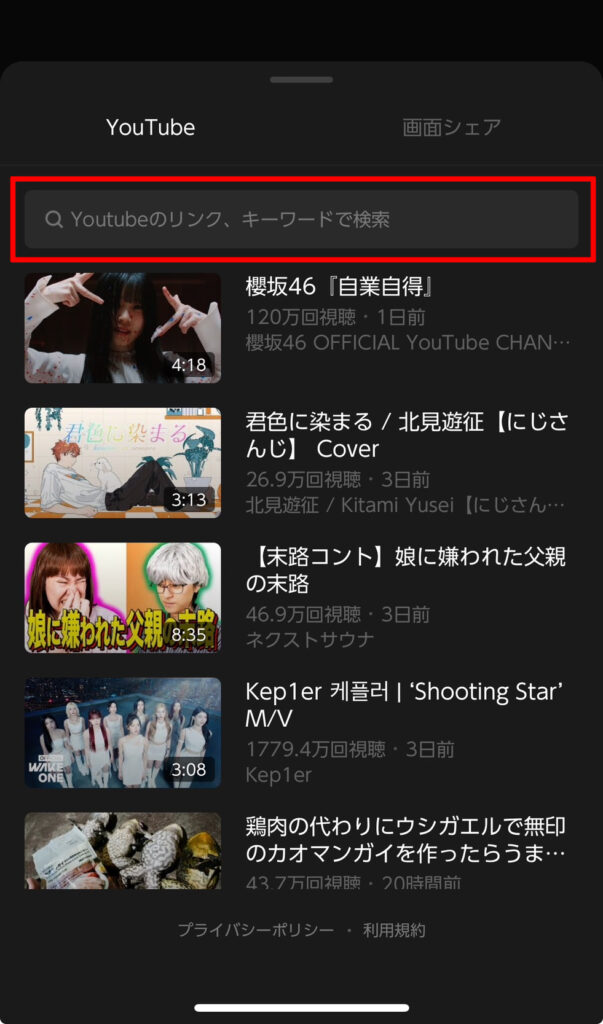
以上です。たった4ステップでみんなと一緒にYouTubeを観れてしまいます!
友達みんなで一緒にYouTubeを観たいなぁと思うときは結構あると思います。
そんな時に、こちらを試していただきたいです。
おまけ:Discordでも同じような機能が…
皆さんはPCでグループ通話をする時どういったアプリを使いますか?
私はDiscord一択なのですが、ここだけの話DiscordにもYouTubeを一緒に観れる機能があります。
通話中に出てくるロケットのようなマーク「アクティビティ」の「Watch Together」という機能です。
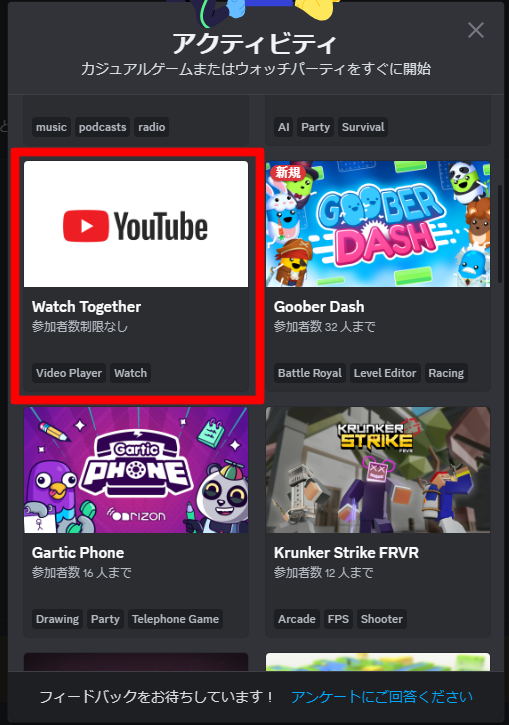
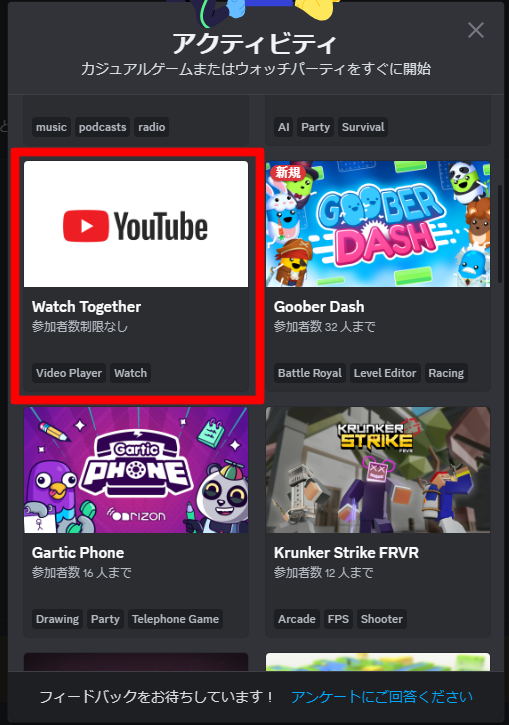
これもLINEの画面シェア機能と似たような感じで、検索ボックスにワードを打ち込んで観たい動画を観ることが出来ますよ。
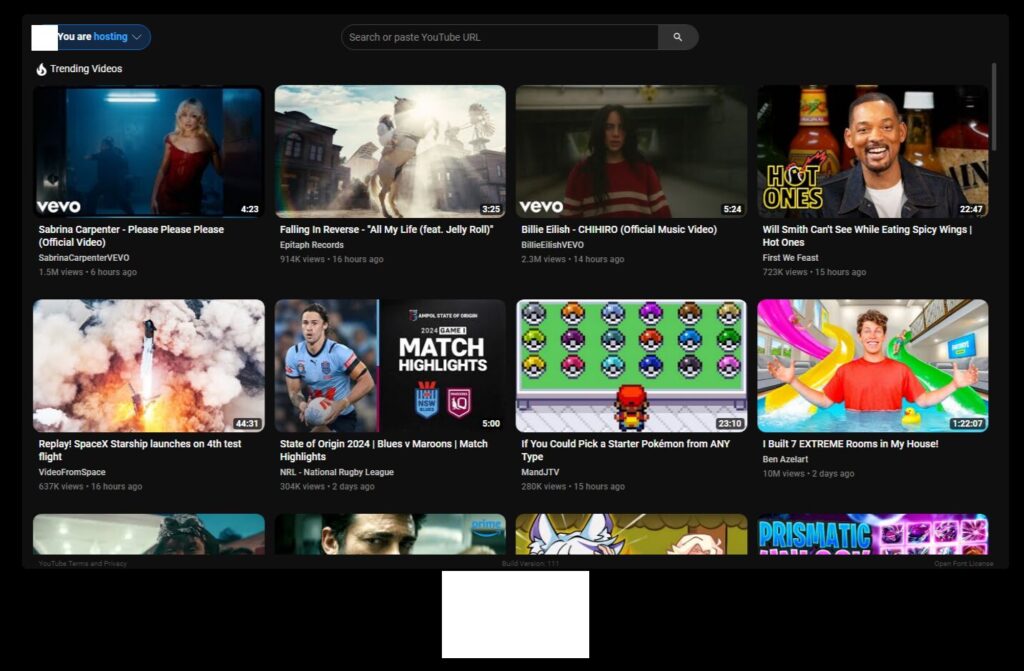
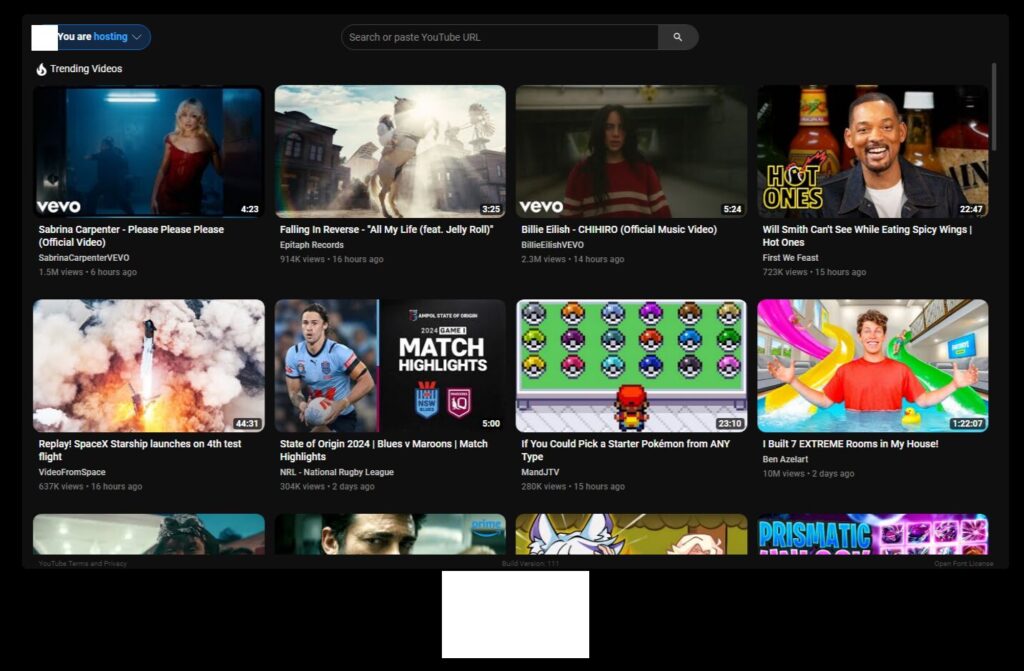
最後に
いかがでしたでしょうか。LINEグループ通話でYouTubeを一緒に観る方法のご紹介でした。
この方法で、友達とわいわい動画を観ながら通話をしてみてください! 盛り上がること間違いなしです!
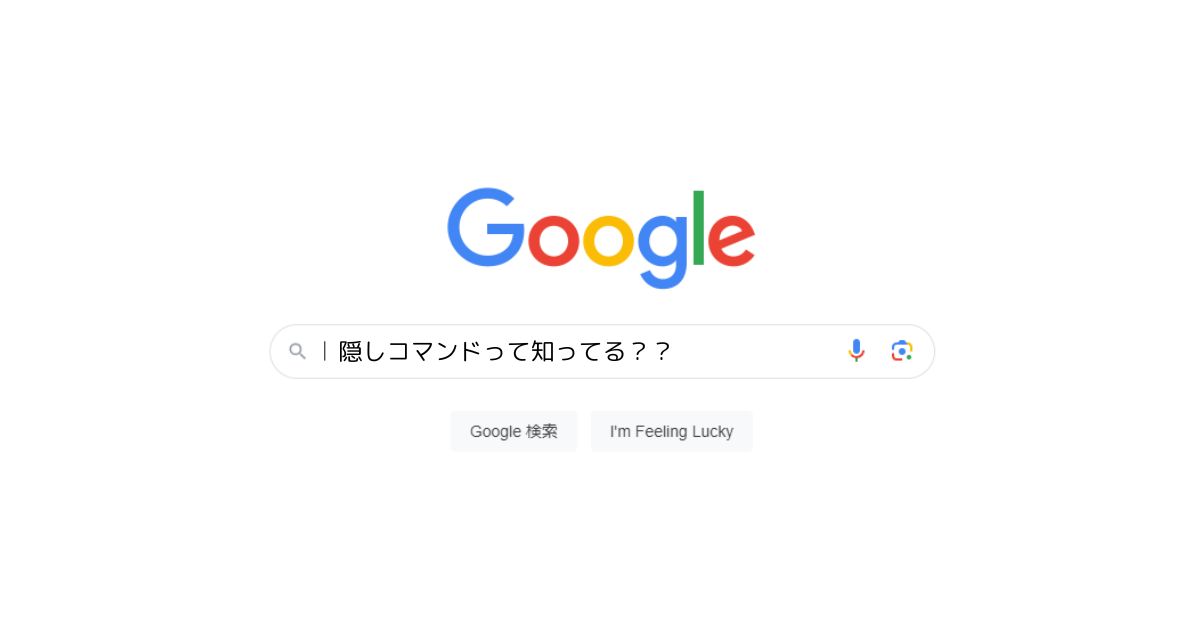

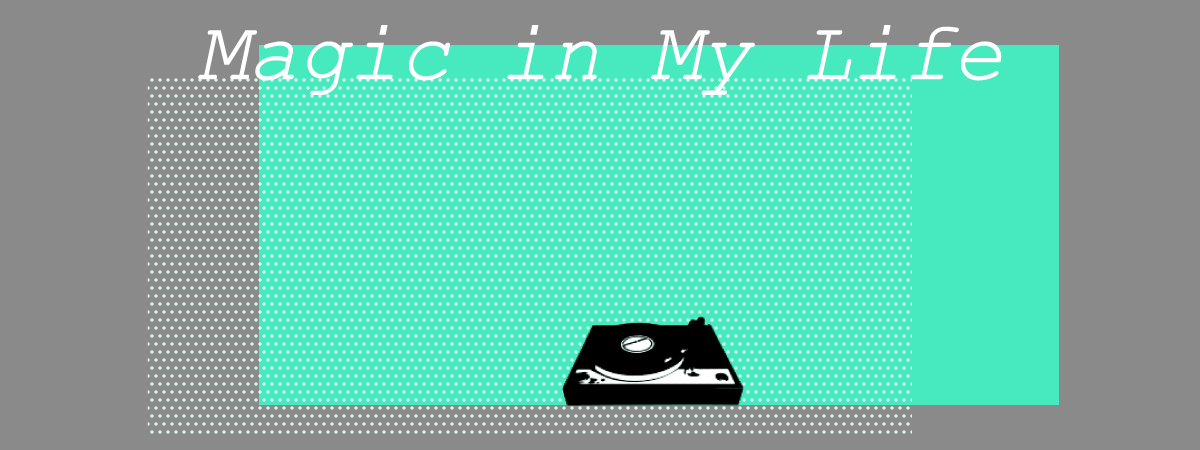

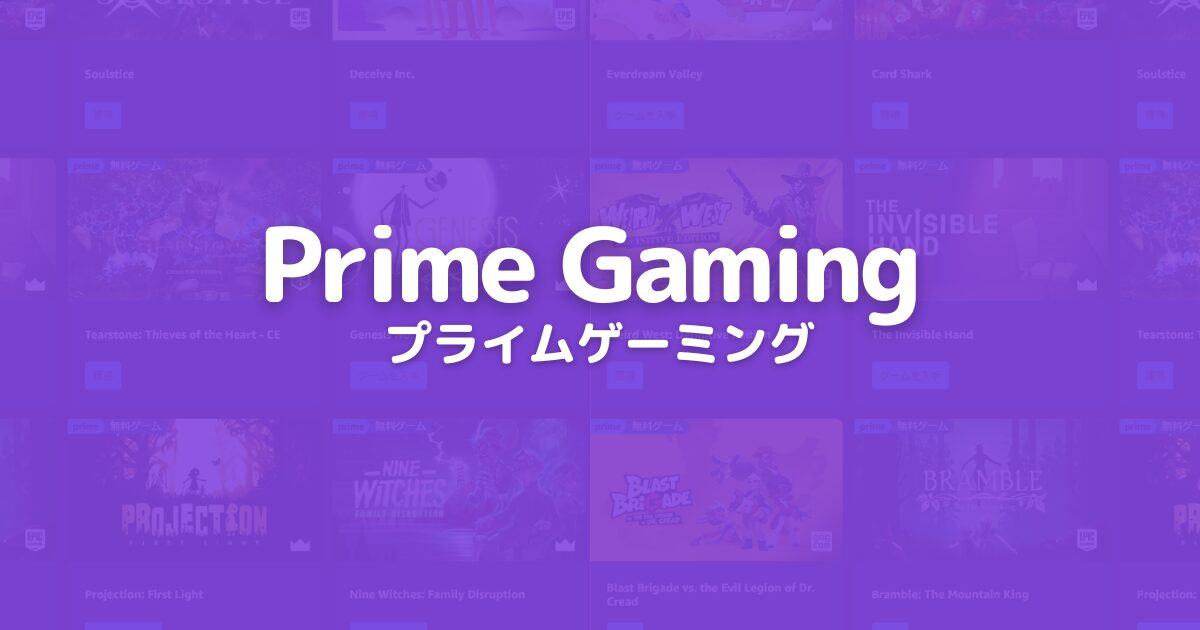




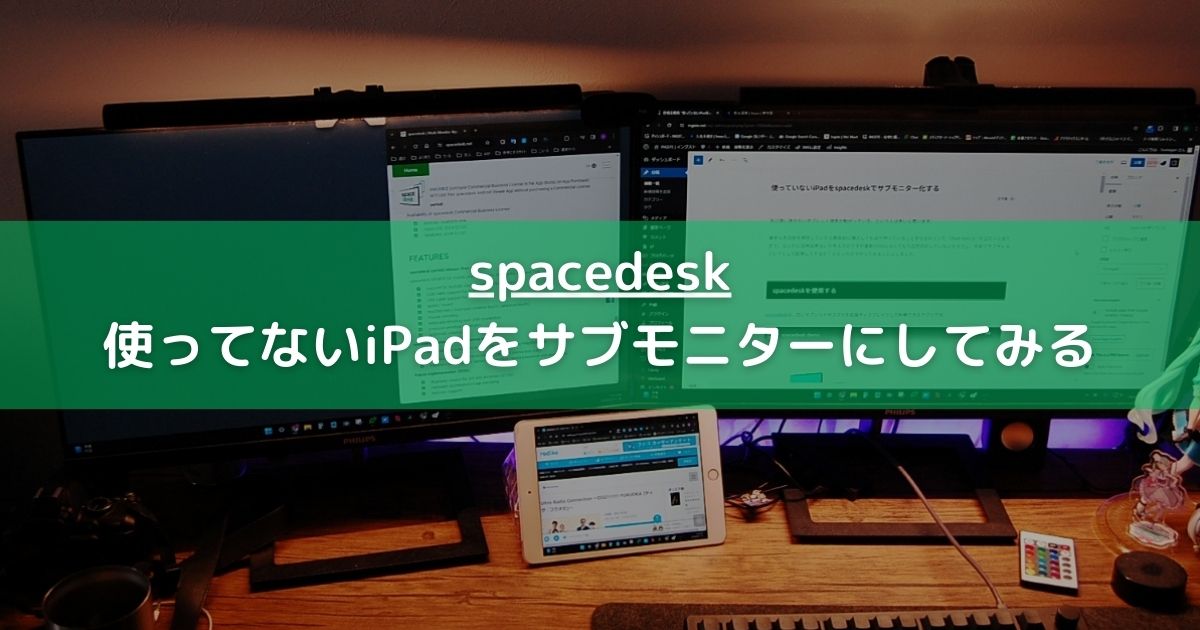















コメント